
Configuration des paramètres par défaut (Guide de configuration)
Lorsque vous mettez l’appareil sous tension pour la première fois, l’écran (Guide de configuration) permettant de définir les éléments nécessaires à l’utilisation de l’appareil s’affiche. Configurez les paramètres à l’aide de la procédure ci-dessous en suivant les instructions affichées à l’écran.
 |
Ces paramètres ne peuvent être configurés qu’une seule fois à l’aide du Guide de configuration lors du premier démarrage de l’appareil. Pour modifier ultérieurement les paramètres configurés à l’aide du Guide de configuration, réglez les éléments des étapes 1 à 5 individuellement. Pour plus de détails sur chaque paramètre, reportez-vous à : Réglage de la date et de l'heure Mise en place de l'ID de service et du code PIN pour l'administrateur Mise en place d'un code PIN pour utiliser l'interface utilisateur distante Calibrage de la gradation Connexion à un LAN sans fil |
Étape 1 : paramétrage de la langue d’affichage et du pays ou de la région
Définissez la langue affichée sur l’écran du panneau de commande et les rapports à imprimer. Ensuite, définissez le pays ou la région où la machine est utilisée.
1
Sur l’écran [Language], sélectionnez la langue d’affichage.
2
Appuyez sur [Yes].
La langue d’affichage est réglée et l’écran [Choisir Pays/Région] s’affiche.
Selon le pays ou la région, l’écran [Choisir Pays/Région] ne s’affiche pas et l’écran [Fuseau horaire] s’affiche. Lorsque l’écran [Fuseau horaire] s’affiche, passez à l’« Étape 2 : paramétrage de la date et de l’heure. » Étape 2 : paramétrage de la date et de l’heure
Selon le pays ou la région, l’écran [Choisir Pays/Région] ne s’affiche pas et l’écran [Fuseau horaire] s’affiche. Lorsque l’écran [Fuseau horaire] s’affiche, passez à l’« Étape 2 : paramétrage de la date et de l’heure. » Étape 2 : paramétrage de la date et de l’heure
3
Sur l’écran [Choisir Pays/Région], sélectionnez le pays ou la région.
Le pays ou la région est défini, et l’écran [Fuseau horaire] s’affiche.
Étape 2 : paramétrage de la date et de l’heure
La date et l’heure sont utilisées comme référence pour les fonctions utilisant les informations de date et d’heure, et doivent donc être réglées avec précision.
1
Sur l’écran [Fuseau horaire], sélectionnez votre fuseau horaire.
Réglez le fuseau horaire (UTC*1) et l’heure d’été en fonction de la région où cette machine est installée.
*1 L’UTC (pour Coordinated Universal Time) est un temps universel coordonné qui sert de référence partout dans le monde. Les communications sur Internet reposent sur un réglage correct de l’UTC.
*1 L’UTC (pour Coordinated Universal Time) est un temps universel coordonné qui sert de référence partout dans le monde. Les communications sur Internet reposent sur un réglage correct de l’UTC.
2
Sur l’écran [Réglages date/heure actuelle]. saisissez la date et l’heure, puis appuyez sur [Appliquer].
L’heure et la date sont réglées, et l’écran de confirmation de l’interface utilisateur distante s’affiche.
Étape 3 : paramétrage de l’interface utilisateur distante
Avec l’interface utilisateur distante, vous pouvez utiliser un navigateur web sur un ordinateur pour vérifier l’état de fonctionnement de l’appareil, modifier les paramètres et effectuer d’autres opérations.
Définissez l’ID de l’Administrateur du système et le code PIN d’accès à l’interface utilisateur distante pour empêcher tout accès non autorisé à l’appareil.
Définissez l’ID de l’Administrateur du système et le code PIN d’accès à l’interface utilisateur distante pour empêcher tout accès non autorisé à l’appareil.
1
Sur l’écran de confirmation de l’interface utilisateur distante, appuyez sur [Oui].
Pour utiliser le mode Administrateur du système afin de visualiser et de modifier des paramètres importants, définissez l’ID de l’Administrateur du système. ID et code PIN de l'administrateur du système
Pour définir l’ID de l’Administrateur du système ultérieurement, appuyez sur [Non] et passez à l’étape 2.
Pour définir l’ID de l’Administrateur du système ultérieurement, appuyez sur [Non] et passez à l’étape 2.
 Définition de l’ID de l’Administrateur du système
Définition de l’ID de l’Administrateur du système
Sur l’écran [Configurer le mode administrateur système], appuyez sur [Oui], et réglez l’ID et le PIN de l’Administrateur du système en suivant les instructions à l’écran.
Définissez l’ID et le PIN de l’Administrateur du système en spécifiant un nombre quelconque. Vous ne pouvez pas définir un ID ou un PIN composé de zéros, comme « 00 » ou « 0000000 »
Spécifiez un numéro autre que « 7654321 » pour le PIN de l’Administrateur du système. Vous ne pouvez pas définir un code PIN ne comportant que des zéros, tels que « 00 » ou « 0000000 ».
2
Sur l’écran [Configurer le mode utilisateur général], appuyez sur [Oui].
Limitez l’utilisation de l’interface utilisateur distante uniquement aux utilisateurs qui connaissent le code PIN d’accès à l’interface utilisateur distante.
3
Saisissez le code PIN d’accès à l’interface utilisateur distante, puis appuyez sur [Appliquer].
Spécifiez un nombre quelconque. Vous ne pouvez pas utiliser un code PIN ne comportant que des zéros, comme « 00 » ou « 0000000 ».
4
Saisissez à nouveau le code PIN, puis appuyez sur [Appliquer].
Après l’affichage du message [Réglages configurés.], l’écran de confirmation de la correction des couleurs s’affiche.
Étape 4 : correction des couleurs
En corrigeant la couleur, vous pouvez améliorer la reproductibilité des couleurs lors de la copie.
Il est recommandé de corriger la couleur pour garantir de meilleurs résultats de copie.
Il est recommandé de corriger la couleur pour garantir de meilleurs résultats de copie.
Préparatifs nécessaires |
Chargez le papier suivant dans le cassette à papier : Chargement du papier dans le tiroir à papier Format du papier : A4 ou lettre Type de papier : Normal 1 à Normal 3, Recyclé 1 ou Recyclé 2, ou Fin 1. |
1
Sur l’écran de confirmation de la correction des couleurs, appuyez sur [Oui].
Si vous avez appuyé sur [Non], passez a l’"Étape 5 : Connexion à un LAN sans fil". Étape 5 : connexion à un réseau local sans fil
2
Vérifiez que du papier est chargé dans le cassette à papier, puis appuyez sur [OK].
3
Vérifiez la procédure d'utilisation, et appuyez sur [Démarrer].
L’image de calibrage (image utilisée pour le calibrage) est imprimée.
4
Placez le papier avec l’image de calibrage imprimée sur la vitre d’exposition.
1 | Ouvrez le chargeur. |
2 | Placez le papier sur la vitre d’exposition en orientation paysage en alignant le coin du papier avec le coin supérieur gauche de la vitre d’exposition. 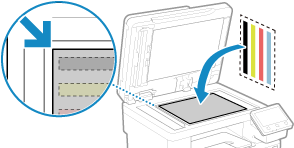 Placez la face imprimée de l’image de calibrage face à la bande noire à l’arrière de l’appareil. |
3 | Fermez délicatement le chargeur. |
5
Appuyez sur [Lancer lecture].
La couleur est corrigée.
Lorsque la correction des couleurs est terminée, le message [Terminé.] apparaît, puis l’écran de confirmation de la connexion via un LAN sans fil s’affiche.
Lorsque la correction des couleurs est terminée, le message [Terminé.] apparaît, puis l’écran de confirmation de la connexion via un LAN sans fil s’affiche.
6
Retirez le papier contenant l’image de calibrage imprimée de la vitre d’exposition.
Étape 5 : connexion à un réseau local sans fil
Connectez-vous au réseau en utilisant un LAN sans fil.
1
Sur l’écran de confirmation de la connexion au LAN sans fil, appuyez sur [Oui].
Si l’appareil n’est pas connecté à un LAN sans fil, appuyez sur [Non], puis passez à l’"Étape 6 : Affichage d’un aperçu de la bibliothèque d’applications et de la méthode d’installation". Étape 6 : visualisation d’un aperçu de Application Library et de la méthode de configuration
Lors de la connexion à un LAN câblé, configurez les paramètres de connexion au LAN câblé après avoir quitté le Guide de configuration. Sélection de LAN câblé ou sans fil
2
Sélectionnez le type de connexion au réseau LAN sans fil, puis connectez-vous au réseau LAN sans fil.
Lorsque la connexion au LAN sans fil est terminée, l’écran [Application Library] s’affiche.
Selon votre routeur LAN sans fil, le type de connexion et les normes de sécurité peuvent varier. Vérifiez que le type de connexion et la norme de sécurité sont pris en charge à la fois par le routeur LAN sans fil et par l’appareil, puis établissez une connexion en fonction du type de connexion. Pour connaître les normes et la procédure, reportez-vous à ce qui suit :
Connexion à un LAN sans fil
Connexion à un LAN sans fil
Étape 6 : visualisation d’un aperçu de Application Library et de la méthode de configuration
1
Sur l’écran [Application Library], vous pouvez voir une description de chaque fonction.
Appuyez sur [Voir Plus infos.] pour obtenir un aperçu de chaque fonction dans Application Library. Appuyez sur [À prop IU distante] pour voir la méthode de configuration de Application Library.
Pour plus d’informations, consultez le manuel de l’Application Library. Vous pouvez afficher le manuel en appuyant sur [Manuel d'util.] et en scannant le code QR affiché avec un appareil mobile.
2
Appuyez sur [Fin].
Les paramètres configurés dans le guide de configuration sont appliqués.
Lorsque vous quittez le Guide de configuration, l’écran [Accueil] s’affiche. Écran [Accueil]
Lorsque vous quittez le Guide de configuration, l’écran [Accueil] s’affiche. Écran [Accueil]